|
交点ノード生成・ダブリアーク削除
[編集]-[交点・ダブリアーク]-[交点ノード生成・ダブリアーク削除]は、アークが結合ノードを持たずに交差している場合、交点に結合ノードを生成します。
また、アーク同士が重なっている(ダブリアーク)場合には、一方または、両方のダブリアークを削除する処理を自動的に行います。
構造化されていないアークを構造化された状態にする場合に効果があります。
- ■ 操作方法
-
- [編集]-[交点・ダブリアーク]-[交点ノード生成、ダブリアーク削除]を実行すると表示される[交点生成・ダブリアーク削除]ダイアログボックスで、実行したい処理方法を選択し、<OK>ボタンを押します。
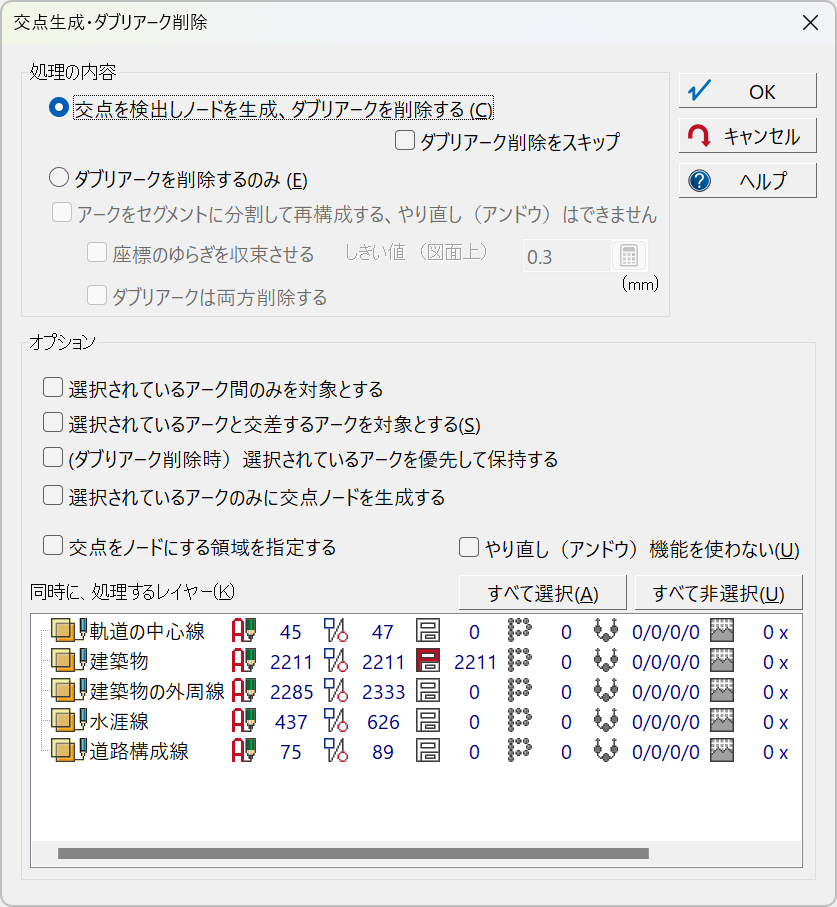
- [処理の内容]
- [交点を検出しノードを生成、ダブリアークを削除する]、[ダブリアークを削除するのみ]のいずれかを選択します。
- [交点を検出しノードを生成、ダブリアークを削除する]
- アークが交差している箇所を検出して結合ノードを生成し、ダブリアークの削除も行います。
- [ダブリアークを削除するのみ]
- 交点の検出は行わずに、ダブリアークの削除のみを行います。
- アーク補間点から補間点までを1セグメントに分割してダブリアークを削除した後にセグメントを結合します。
- [オプション]
- [処理の内容]が[ダブリアークを削除するのみ]で[アークをセグメントに分割して再構成する、やり直し(アンドウ)はできません]チェックボックスがONの場合、これらのオプションは選択できません(非表示となります)。
- [選択されているアーク間のみを対象とする]チェックボックス
- ONの場合、選択状態のアークのみを処理対象とします。ダブリアークと判定されるためには、両方のアークが選択されていることが必要です。
- [選択されているアークと交差するアークを対象とする]チェックボックス
- ONの場合、選択状態のアークと交差しているアークを処理対象とします。
- [交点をノードにする領域を指定する]チェックボックス
- ONの場合、<OK>ボタンを押すと領域指定の処理に入り、マウス操作で指定された領域内の交点にのみノードを生成します。
- [やり直し(アンドウ)機能を使わない]チェックボックス
- ONの場合、やり直し(アンドウ)機能は使えません。OFFの場合より処理速度は速くなります。
- 同時に、処理するレイヤー
- リストされている背景レイヤーのうち選択したものについて、同時に処理を行います。
※[選択されているアーク間のみを対象とする]または、[選択されているアークと交差するアークを対象とする]チェックボックスがONの場合は選択できません(レイヤーのリスト欄がグレイアウト表示となります)。
- ここでは、[交点生成・ダブリアーク削除]ダイアログボックスで設定する各項目について、具体的な例で説明します。
- ■ 処理例①
-
- 「図1」に対して、
- 交点を検出しノードを生成、ダブリアークを削除する
- ダブリアークを削除するのみ
で実行した結果は次のようになります(チェックボックスはすべてOFFで実行)。
▼ 図1(緑点線はダブリアークの箇所:目立つように1方のアークの色を違えて描画)

- 処理の内容:[交点を検出しノードを生成、ダブリアークを削除する](チェックボックスはすべてOFF)
- 赤点線○:アーク間の交点にノードが生成された箇所
- 青点線○:ダブリアーク間での交点にノードが生成された箇所
- 黒矢印:ダブリアークが削除された箇所
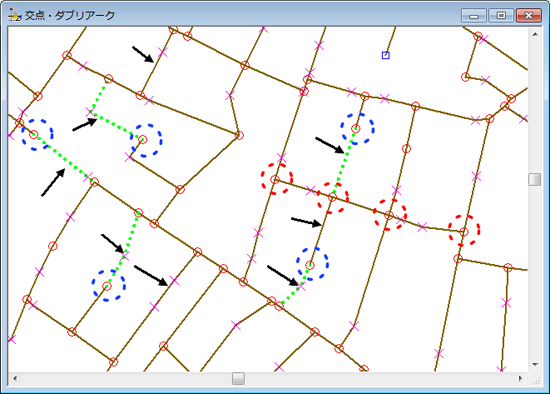
- 処理の内容:[ダブリアークを削除するのみ](チェックボックスはすべてOFF)
- アーク間の交点にノードが生成された箇所はない
- 青点線○:ダブリアーク間での交点にノードが生成された箇所
- 黒矢印:ダブリアークが削除された箇所
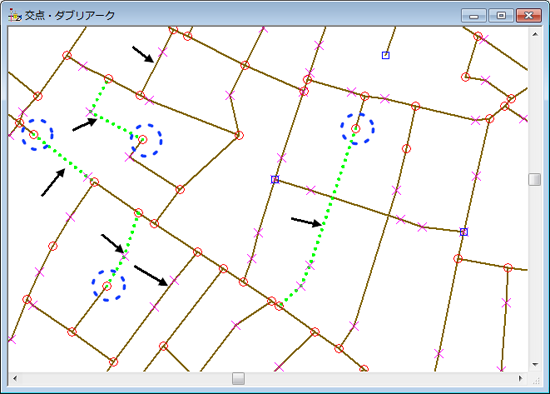
アーク間の交点にノードが生成された箇所はない事が分かります。
- ■ 処理例②
-
-
- 「図2」に対して、
- ダブリアークを削除するのみ
- [アークをセグメントに分割して再構成する、やり直し(アンドウ)はできません]チェックボックス:ON
で実行した結果は次のようになります。
「図2」のように、1アーク1ポリゴンの形式のアークで隣接するポリゴン境界でアーク同士が重なっているような場合に、構造化されたアークへと編集するのに有用です。
▼ 図2(アークは構造化されていない。隣接するポリゴン境界で重なっている)
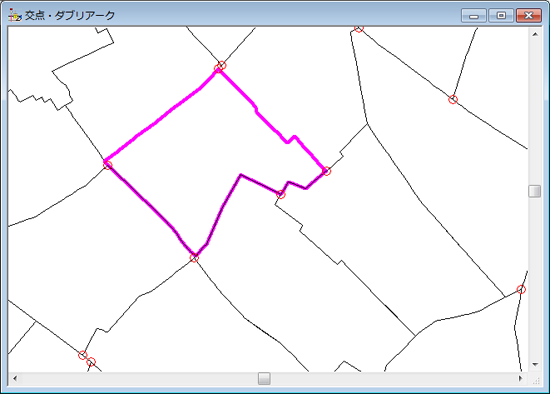
- 処理の内容:[アークをセグメントに分割して再構成する、やり直し(アンドウ)はできません]チェックボックス:ON
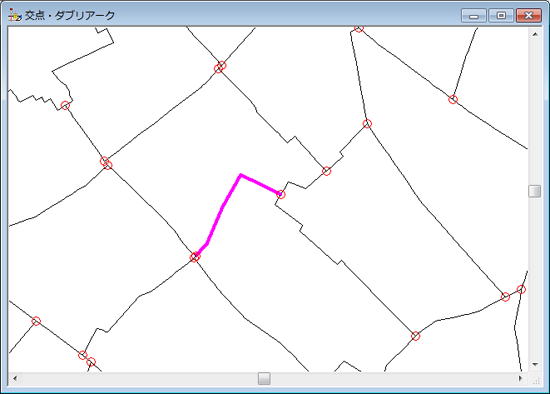
- ■ 処理例③
-
- 「図3」に対して、
- ダブリアークを削除するのみ
- [アークをセグメントに分割して再構成する、やり直し(アンドウ)はできません]チェックボックス:ON
- [座標のゆらぎを収束させる]チェックボックス:ON
で実行した結果は次のようになります。
▼ 図3(青矢印部分、アークが多少ずれている)
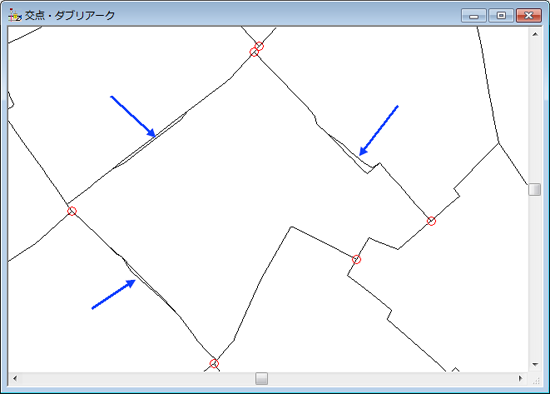
- 処理の内容:[座標のゆらぎを収束させる]チェックボックス:OFF
- 青色矢印:アークがずれている箇所では、ダブリアークとして削除されない
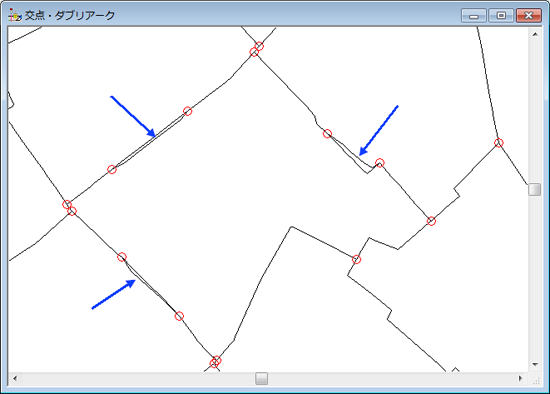
- 処理の内容:[座標のゆらぎを収束させる]チェックボックス:ON/しきい値:3(mm)
- 赤色矢印:アーク間のずれが「しきい値」内で、ダブリアークとして削除された箇所
- 青色矢印:アーク間のずれが「しきい値」より大で、ダブリアークとして削除されない箇所

- ■ 処理例④
-
- 「図4」に対して、
- ダブリアークを削除するのみ
- [アークをセグメントに分割して再構成する、やり直し(アンドウ)はできません]チェックボックス:ON
- [ダブリアークは両方削除する]チェックボックス:ON
で実行した結果は次のようになります。
例えば、「前年度の図面」に対して一部のアークを更新した「今年の図面」がある場合、どのアークをどのように更新したかを調べるのに利用する事ができます。
▼ 前年度の図面
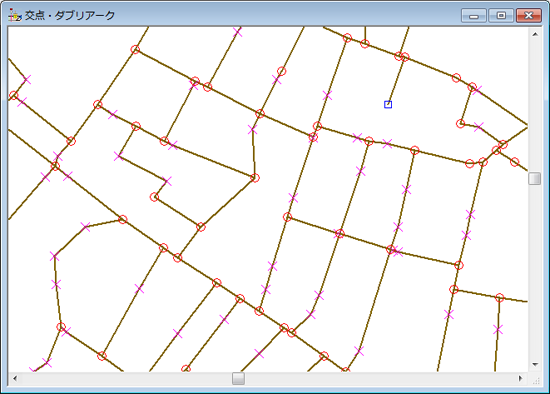
▼ 今年の図面
- オレンジ色矢印:アークを削除
- 緑色矢印:アークを追加
- 紫色矢印:アーク補間点の位置変更
- 黄土色矢印:アークを伸縮

- 「前年度の図面」と「今年の図面」をマージ(併合)した「図4」を作成し、[ダブリアークは両方削除する]をONで実行した結果は次のようになります。
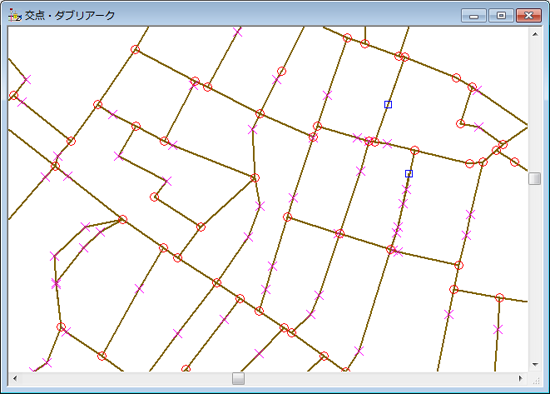
- 処理の内容:[ダブリアークは両方削除する]チェックボックス:ON
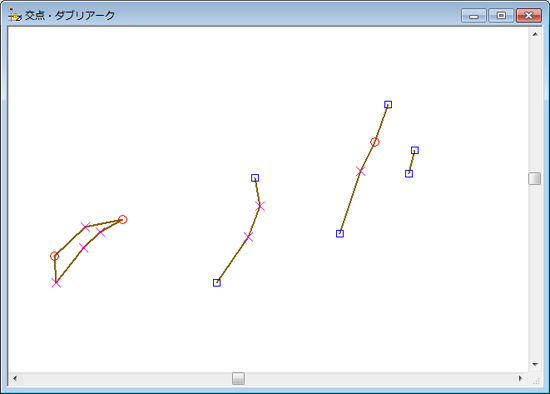
変更箇所のみが抽出されている事が確認できます。
■ 補足
ダブリアークを削除するのではなく、抽出するメニューとして、[編集]-[交点・ダブリアーク]-[ダブリアークの検査]があります。
- このメニューは即ちに実行され、ダブリアークが「エラー強調線形」で描画されます。
- このメニューでダブリアークと判定されるのは、全ての補間点の座標が等しい(2つのアークが完全に重なる)場合です(上記の[交点ノード生成、ダブリアーク削除]メニューでは、アーク同士が部分的に重なっている場合もその部分がダブリアークと判定されて削除されます)。
- 「エラー強調線形」描画を元に戻すには、[編集]-[エラー強調フラグのクリアー]を実行します。
- 「図1」に対して実行した結果は次のようになります。
- オレンジ矢印:ダブリアークとして「エラー強調線形」描画されたアーク
- 緑色矢印:ダブリアークとは判定されないアーク
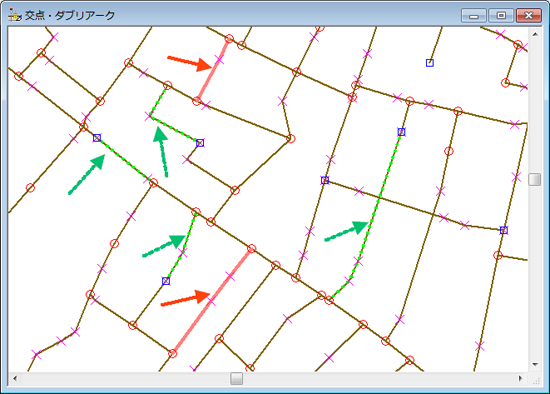
|
















